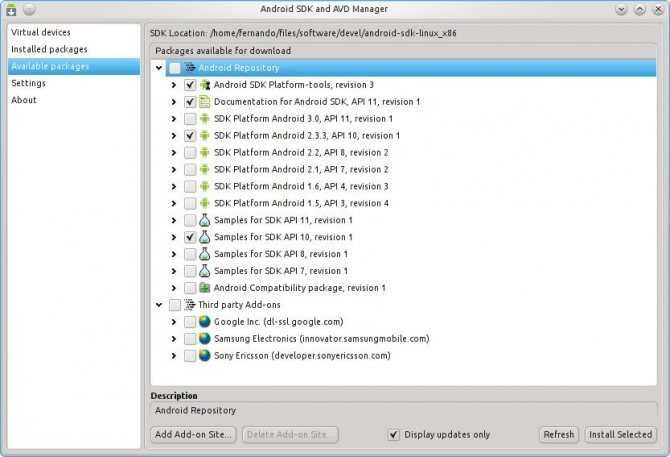Что означает обновление программного обеспечения на Android и iOS
Любой смартфон, как и компьютер, состоит из аппаратного и программного обеспечения. Для работы оборудованию нужна операционная система. Когда вы покупаете новый телефон, он поставляется с предустановленной версией операционной системы – Android на телефонах от Samsung, Google, Redmi, OnePlus, Oppo и т. Д. И iOS на Apple iPhone.
Google и Apple постоянно работают над созданием улучшенной версии своих операционных систем, которая будет доступна для телефонов по всему миру. Обновленная версия обычно содержит новые функции и направлена на исправление проблем, связанных с безопасностью, и ошибок, распространенных в предыдущих версиях.
Обновления обычно предоставляются процессом, называемым OTA (по воздуху). Вы получите уведомление, когда на вашем телефоне станет доступно обновление. Если что-то пойдет не так, Android и iOS предлагают возможность восстановить заводские настройки телефона с помощью полного обновления версии системы.
Как правило, в Android обновления выполняются медленнее. По умолчанию, обычные телефоны Android получают от 1 до 3 обновлений версии Android, согласно обещанию Google предоставить поддержку в течение 18 месяцев. Фактическое время и продолжительность обновления будут зависеть от производителя смартфона, поскольку разные бренды выпускают его в разное время, что приводит к Проблема фрагментации Android. Напротив, iPhone будет получать обновления для 4-5 лет от Apple.
Типы обновлений
Есть два типа обновлений программного обеспечения, которые вы будете получать на свои телефоны: версия и безопасность.
Обновления версий
Основные обновления или обновления операционной системы – это некоторые из прозвищ, которые даются обновлениям версий. Обычно они выпускаются ежегодно и вносят серьезные изменения в операционную систему в виде изменений пользовательского интерфейса, новых приложений, настроек и многого другого. Обновления системы больше по размеру, от 700 МБ до 1,5 ГБ или выше.
Из От Android 1.0 до Android 9.0 Pie, а также iOS 1 – iOS 12, мы прошли долгий путь от первых версий. В настоящее время мы работаем на Android 10 и iOS 13, и для каждого из них выпущена бета-версия – Android 11 а также iOS 14соответственно.
Как поставить Андроид 10 на телефон вручную
Установить операционную систему Андроид 10 на телефон достаточно легко. Для осуществления операции можно выбрать несколько методов.
Во-первых, пользователь должен подготовить собственное устройство. Для этого следует провести сброс системы до момента установки обновления. Как правило, во время внедрения нового программного обеспечения в телефоне могут возникнуть проблемы.
Некоторые телефоны имеют слабую начинку либо же не оптимизированы под описываемую операционную систему. Чтобы избежать непредвиденных обстоятельств, рекомендуется сбросить системы и создать резервную копию данных.
Ручная установка ОС Андроид 10 включает в себя несколько этапов:
- Разблокировать загрузчик смартфона. Перед прошивкой телефона необходимо включить загрузчик, который находится в системных настройках/раздел разработчика. Стоит заметить, сто данная процедура осуществляется не на всех устройствах, так как некоторые производители исключают эту возможность на аппаратном уровне.
- Загрузка заводских архивов. Как правило, для каждой модели имеется образ прошивки на официальном сайте производителя. Пользователю понадобится выбрать собственную модель и скачать архив на компьютер.
- Установить дополнительное ПО. Чтобы внедрить новую прошивку в телефон, потребуется программа Android SDK.
Последовательность установки всех компонентов выглядит следующим образом.
Загрузка Android SDK
Для этого следует воспользоваться официальным сайтом Андроид. В обязательном порядке рекомендуется извлечь из дистрибутива Android SDK системные файлы Fastboot и ADB, которые расположены в разделе программных инструментов.
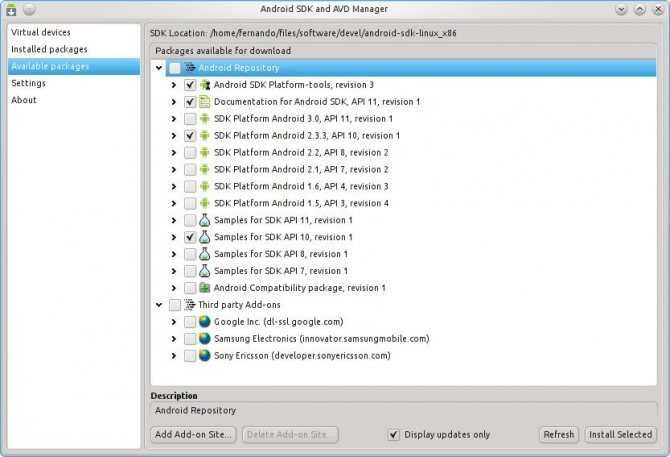
Активация режима разработчика
Как описывалось ранее, режим разработчика включается через системные настройки. Для этого необходимо отыскать раздел информации о телефоне. Далее последует вкладка с версией прошивки, по которой придется нажать не менее 7 раз. Если в устройстве активирован режим защиты, тогда владелец смартфона должен ввести графический пароль или ПИН-код. В конечном итоге запускается режим разработчика и можно приступать к ручной установке ПО.
![]()
Первоначальный этап установки
Чтобы загрузить новое ПО, юзер должен совершить следующие действия:
- Открыть системный раздел, отыскать параметры разработчика, после чего включить раздел отладки.
- Далее идет активация отладки через USB-шнур.
- Поставить галочку напротив пункта разблокировки OEM.
- Состыковать мобильный телефон с компьютером через шнур и нажать на клавишу подтверждения.
- Следующим шагом будет активация командной строки на ПК. Данная процедура осуществляется служебный раздел или путем ввода комбинации WIN+R.
- В строке команд нужно ввести ADB Devices, после чего появится список подключенных устройств. В случае правильной синхронизации ПК и телефона, последнее устройство будет активным.
- Далее ввести следующую команду – ADB REBOOT BOOTLOADER.
После проведения последней команды телефон автоматически сбросится к заводским настройкам. Любая информация, которая была сохранена в гаджете, будет стерта.
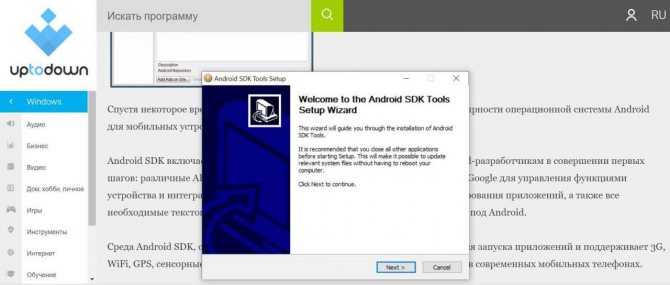
Окончательный этап установки
Для завершения загрузки ПО пользователю нужно провести следующие манипуляции:
- Разблокировать мобильный загрузчик с помощью комбинации «регулятор громкости вверх и физическую клавишу включения».
- В командной строке вписать следующие символы – FAST REBOOT BOOTLOADER
- После проведения данной манипуляции будет открыт загрузчик, через который можно поставить прошивку. Необходимый архив можно скачать на официальном сайте производителя или на любом доступном ресурсе.
- Архивные файлы потребуется установить в том месте, где располагаются системные файлы Fastboot и ADB. Пользователю потребуется отыскать их в дистрибутиве Android SDK.
- В описываемой папке будет находиться команда «FLASH ALL», по нажатию на которую произведется перекачка всех данных.
Как обновить телефон без помощи профессионала?
Конкретные действия, которые необходимо предпринять для обновления телефона, зависят от типа системы, установленной на вашем устройстве. Вам следует применить одну процедуру для телефона Android и другую, если вы являетесь владельцем устройства Apple.
Обновление смартфона Android
Для обновления Android вам не нужно ничего, кроме смартфона. Прежде всего, необходимо убедиться, что устройство подключено к сети Wi-Fi. На следующем шаге войдите в приложение «Настройки», а затем среди доступных опций найдите ту, которая касается обновления системы. Обычно она находится во вкладке программного обеспечения смартфона. Затем проверьте, есть ли какие-либо обновления для вашего телефона. Когда выйдет новая версия, просто загрузите её и следуйте инструкциям на экране. Процесс обновления проходит почти автоматически и через некоторое время вы сможете пользоваться новыми функциями устройства.
Если у вас дома нет сети Wi-Fi, вы можете использовать компьютерное решение. Сначала зайдите на сайт производителя вашего устройства, а затем скачайте оттуда подготовленную им программу для обновления программного обеспечения смартфона
Обратите внимание, что существуют разные инструменты для смартфонов разных марок. После загрузки установите и запустите программу
На следующем этапе необходимо подключить телефон к компьютеру через USB-кабель. Затем вы должны увидеть, есть ли обновления для вашего устройства. Если будет обнаружена более новая версия системы, следуйте инструкциям на экране в течение всего процесса. Как видите, вам не нужно никаких специальных навыков, чтобы самостоятельно установить обновление для смартфона на Android.
Обновление смартфона iOS
Если вы только что купили iPhone, вы также можете настроить автоматическое обновление системы при первой настройке телефона. Эту функцию также можно включить позже, просто войдите в панель настроек, а затем на вкладке Общие выберите Обновления → Автоматические обновления и нажмите «Включить». При включении этой опции iPhone будет устанавливать обновления самостоятельно, как только они будут выпущены. Перед началом каждой установки вас предупредят об этом.
Вы хотите обновлять свой телефон Apple самостоятельно, для этого вам необходимо отключить автоматическое обновление системы. Перейдите в раздел настроек, описанный выше, и отключите автоматическую установку. С этого момента вы можете обновлять свой телефон вручную, когда захотите. Чтобы в любое время проверить наличие обновлений, снова перейдите на вкладку Обновления в общих настройках смартфона. Отобразится номер версии iOS, которая установлена в данный момент, а также сообщение о наличии обновления.
В случае iPhone также можно использовать обновление с помощью компьютера. Всё, что вам нужно сделать, это подключить телефон с помощью USB-кабеля, а затем выполнить действие, которое подходит вашему компьютеру. Если у вас есть компьютер Mac, выберите iPhone в Finder, затем выберите «Общие» в верхней части окна. Метод Finder будет работать только с macOS Catalina и выше. iTunes рекомендуется для старых систем. iTunes также можно использовать на ПК с Windows. Выберите кнопку iPhone в верхнем левом углу окна iTunes и нажмите «Сводка». Следующий шаг (независимо от типа компьютера) – проверить наличие доступных обновлений и, если они есть, установить.
В большинстве случаев процесс обновления операционной системы смартфона очень интуитивен и предполагает следование рекомендациям, подготовленным производителями. По этой причине проблема с обновлением вашего телефона больше не должна беспокоить вас, и через несколько минут вы сможете пользоваться представленными удобствами и более высоким уровнем безопасности ваших данных.
Эта операция не должна влиять на информацию, хранящуюся на устройстве, но на всякий случай стоит создать резервную копию данных, хранящихся на телефоне.
Как установить последнюю версию андроид на свой телефон?
1. Проверьте совместимость вашего устройства с андроид 11
Не все устройства поддерживают последнюю версию андроид, поэтому перед установкой убедитесь, что ваш телефон совместим со скачиваемой версией операционной системы. Вы можете найти список поддерживаемых устройств на официальном сайте разработчика.
2. Резервное копирование данных
Перед установкой андроид 11 необходимо создать резервную копию всех данных на вашем телефоне. Для этого можно воспользоваться встроенными инструментами в настройках устройства или установить стороннее приложение для резервного копирования.
3. Скачайте и установите обновление
Для установки андроид 11 можно воспользоваться двумя способами: официальным обновлением и неофициальным – установкой кастомной прошивки.
- Официальное обновление: позволяет получить последнюю версию андроид и дополнительные функции и исправления. Для этого необходимо зайти в настройки телефона, выбрать «Обновление ПО» и следовать инструкциям.
- Неофициальное обновление: позволяет установить кастомную прошивку с последней версией андроид на устройство, которое не поддерживается официальным обновлением. Для этого необходимо скачать кастомную прошивку и выполнить инструкции по установке.
4. Настройка устройства после установки
После установки андроид 11 необходимо настроить устройство в соответствии с вашими потребностями. Обновленная операционная система может требовать обновления приложений и настройки новых функций.
Насколько важны обновления безопасности Android?
Иногда вы можете получить обновление безопасности, даже если ваш телефон работает оптимально, поэтому это может вызвать некоторые сомнения относительно их важности. Это может заставить вас почувствовать, что синхронизация вашего телефона Android с последними обновлениями не так уж и важна
Но это так, и вот почему.
ОС Android, несмотря на годы совершенствования, не идеальна. По мере появления новых функций появляются и новые недостатки. Эти недостатки могут быть чем угодно, от относительно не слишком серьезных ошибок до очень проблемных, которые имеют решающее значение для повседневного использования вашего Android-смартфона. Прямо сейчас есть большая вероятность, что в вашем телефоне есть брешь в системе безопасности, а вы даже не знаете об этом.
Почему Google не устраняет проблемы безопасности Android перед запуском?
Если вам интересно, почему Google просто не исправит бреши в системе безопасности перед выпуском ОС Android, это вполне обоснованная проблема. Команда разработчиков Android от Google пытается это сделать. Однако архитектура Android настолько велика, что следующая версия ОС Android может никогда не быть готова, если Google захочет исправить все возможные недостатки безопасности, прежде чем опубликовать ее.
Это не значит, что они намеренно поставляют ОС с недостатками. Напротив, некоторые недостатки будут обнаружены только тогда, когда ОС будет развернута конечными пользователями, и после того, как она будет тщательно изучена более широким сообществом Android.
Существуют независимые группы исследователей и этичных хакеров, которые всегда выискивают бреши в системе безопасности на каждой итерации ОС Android. В этом контексте вы можете рассматривать этичных хакеров как людей, которые неустанно работают над выявлением возможных лазеек, которые они могут использовать для атаки или управления вашим Android-устройством.
Разница между ними и злоумышленниками заключается в том, что как только они находят лазейку, они не используют ее для атаки на Android-устройства, а тайно сообщают о ней в Google, чтобы компания могла предоставить для нее исправление в следующей итерации обновлений безопасности.
Это похоже на то, как грабители находят способы проникнуть в вашу квартиру, а затем говорят вам, чтобы вы могли их починить, прежде чем настоящие грабители украдут ваши вещи. Установка обновления для системы безопасности — одна из самых активных мер безопасности, которые вы можете предпринять для защиты своего Android-смартфона.
Android с открытым исходным кодом
Есть еще одна причина, по которой вам следует использовать обновления безопасности. Поскольку Android является операционной системой с открытым исходным кодом, Google разрабатывает ее базовую версию и предоставляет ее бесплатно. Затем лицензированные производители смартфонов могут изменить общедоступную базовую версию Android и адаптировать ее к своим конкретным потребностям.
Хотя эта природа с открытым исходным кодом поощряет больше «разновидностей» Android, она также открывает ваш Android-смартфон для большего количества проблем с безопасностью, помимо тех, которые связаны с базовой версией Android.
Представьте это. Производитель смартфонов, такой как, скажем, Xiaomi, может изменить или настроить некоторые функции базового Android в соответствии со своим оборудованием. Они также могут добавить новый собственный код, чтобы добавить в свой продукт новые функции, характерные для бренда. Это делает их версию Android уникальной, но также, вероятно, будет иметь свои проблемы с безопасностью.
Поэтому очень важно получить все доступные обновления безопасности. Конечно, вы можете понятия не иметь, что он исправляет, но большая часть недостатков безопасности исправляется еще до того, как вы осознаете их наличие
И это хорошо.
Инструкция как обновить Ватсап
Способ обновления зависит от типа операционной системы, на базе которой работает смартфон или планшет.
Андроид
Android – самая распространенная ОС, имеющая понятный интерфейс. Процедура обновления длится не более 10 минут.
Обновить whatsapp на android можно в три шага.
Для этого выполняют такие действия:
- Если Ватсап открыт, его нужно деактивировать. Делается это с помощью диспетчера задач.
- Проверяют качество подключения к интернету. Если трафик ограничен, убеждаются, что его достаточно для скачивания надстроек. Для правильного выполнения загрузки требуется не менее 20 МБ.
- Заходят в каталог программ Play Маркет, нажав на 3 горизонтальные полосы в верхней части экрана, входят в меню.
- В открывшемся списке выбирают пункт “Установленные приложения и игры”. Откроется меню, в котором нужно найти раздел “Обновления”. Здесь содержится список программ, требующих переустановки.
- Находят WhatsApp. Нажимают на клавишу “Обновить”. Используя кнопку ОК, подтверждают действия.
Айфон
Порядок обновления мессенджера в этом случае несколько отличается. Загрузить нужные надстройки в телефон, работающий на базе iOS, проще.
Обновить whatsapp на iphone не составит труда.
Для этого выполняют такие шаги:
- Проверяют правильность подключения смартфона к интернету. Необходимо узнать, имеются ли ограничения трафика.
- Закрывают использовавшееся ранее приложение. Если этого не сделать, некоторые расширения могут не установиться.
- Запускают каталог программ AppStore. В нижней части окна находится вкладка “Обновления”. В списке приложений, требующих установки дополнений, находят Ватсап. Нажимают кнопку “Обновить”, дожидаются завершения процедуры. После этого программу можно использовать в привычном режиме.
На планшете
Установить или обновить Ватсап можно только на планшете с Sim-картой. Связано это с тем, что приложение просит подтвердить номер телефона.
Все о мобильных телефонах, смартфонах, компьютерах и операторах сотовой связи
Когда состоится релиз Android 9 для Samsung?
По последним новостям, релиз Android 9 для Samsung состоится в третьем квартале 2023 года. Точная дата пока не объявлена.
Какие модели Samsung получат обновление до Android 9?
По информации от Samsung, обновление до Android 9 получат следующие модели: Galaxy S9, Galaxy S9+, Galaxy Note 9, Galaxy S10, Galaxy S10+, Galaxy Note 10, Galaxy Note 10+, Galaxy S20, Galaxy S20+, Galaxy S20 Ultra, Galaxy Note 20, Galaxy Note 20 Ultra и некоторые другие модели смартфонов и планшетов.
Какие новые функции появятся в Android 9 для Samsung?
Android 9 для Samsung будет предлагать такие новые функции, как улучшенная система навигации с поддержкой жестов, улучшенный режим фокусировки, новые настройки безопасности и конфиденциальности, оптимизированное управление уведомлениями и многое другое.
Каким образом можно узнать, доступно ли обновление до Android 9 для моей модели Samsung?
Для проверки доступности обновления до Android 9 для вашей модели Samsung, вам следует зайти в настройки устройства, выбрать раздел «О устройстве» или «О телефоне», затем найти и выбрать опцию «Обновление ПО» или «Обновление системы». Если доступно обновление, вы сможете его установить.
Если у меня старая модель Samsung, получу ли я обновление до Android 9?
Некоторые старые модели Samsung могут не получить обновление до Android 9 из-за ограничений аппаратного обеспечения или других факторов. Однако, Samsung обычно обновляет свои устройства в течение нескольких лет после их выпуска, поэтому есть шанс получить обновление, особенно если устройство было выпущено в последние пару лет.
Что делать, если у меня не появляется опция обновления до Android 9 в настройках устройства?
Samsung Galaxy С:
Версии Android: 4 поколения обновлений операционной системы Android (OS), если выпущен в 2023 году или позже.
Обновления безопасности: 5 лет, если выпущен в 2023 году или позже.
Для моделей 2019 и 2023 гг: 4 года, ежемесячные патчи в течение 2 лет, затем ежеквартальные патчи.
Ожидаемые устройства
- Poco F4 GT
- Poco M4 5G
- Poco X4
- Xiaomi 12
- Xiaomi 12 Lite
- Xiaomi 12 Pro
- Xiaomi 12 Ultra
- Xiaomi 12S
- Xiaomi 12S Pro
- Xiaomi 12S Ultra
- Xiaomi 12T
- Xiaomi 12T Pro
- Xiaomi 13
- Xiaomi 13 Pro
- Xiaomi Redmi 10 5G
- Xiaomi Redmi 11 Prime 5G
- Xiaomi Redmi Note 12
- Xiaomi Redmi Note 12 Pro
- Xiaomi Redmi Note 12 Pro+
По мере приближения к выпуску Android 14 должно быть подтверждено больше устройств.
Основываясь на прошлой работе бренда, вот телефоны Oppo, которые должны получить обновление Android 14:
Samsung Galaxy Z:
Версии Android: 4 поколения обновлений OS, если выпущен в 2023 году или позже, в противном случае — 3.
Версии Android: минимум 2 поколения обновлений OS, 3 для некоторых моделей высокого класса.
Обновления безопасности: 4 года, ежемесячные патчи для некоторых флагманов в течение 1 года, затем ежеквартальные или полугодовые в последний год. 5 лет для «избранных устройств».
9. TECNO Pova 4
ПРОФИ отвечают на вопросы онлайн
Какие полезные функции есть в приложении Новшества в Самсунге?
В приложении Новшества в Самсунге есть ряд полезных функций, таких как отслеживание новых функций и обновлений для устройства, удобный доступ к различным настройкам и функциям, улучшение производительности и аккумулятора, а также поддержка различных тем оформления и настроек интерфейса.
Что такое Новшества в Самсунге?
Новшества в Самсунге — это приложение, которое предоставляет пользователям доступ к новым функциям, обновлениям и настройкам для устройств Самсунг. Оно позволяет владельцам устройств быть в курсе последних новинок и использовать их на своих устройствах.
Как использовать приложение Новшества в Самсунге?
Для использования приложения Новшества в Самсунге необходимо скачать и установить его на свое устройство. После установки приложения можно будет получить доступ к различным функциям и настройкам, а также отслеживать новые обновления и функции для устройства.
Какие особенности есть в приложении Новшества в Самсунге?
В приложении Новшества в Самсунге есть несколько особенностей. Например, оно автоматически обновляется и предоставляет последние новинки и обновления для устройства. Оно также имеет поддержку различных тем оформления, которые позволяют пользователю настроить интерфейс по своему вкусу.
Какие функции приложения Новшества помогут улучшить производительность и аккумулятор устройства?
В приложении Новшества есть функции, которые помогают улучшить производительность и продолжительность работы аккумулятора устройства. Например, оно предлагает оптимизацию приложений и процессов, а также управление энергопотреблением. Кроме того, оно предоставляет информацию о состоянии батареи и предлагает рекомендации по ее экономному использованию.
Добавление Bluetooth-устройств
Приложение может работать и по Bluetooth, но подключение устройств в этом случает будет чуть сложнее. Алгоритм обнаружения стандартный для этого типа беспроводной связи.
Используя возможности Smart Things, можно выполнять множество других действий – добавлять в число пользователей программы родных, обмениваться с ними медиаконтентом, просматривать телевизор.
Используя видеокамеры и датчики, можно сформировать охранную систему. Типовой пример – активация камеры при включении света, в случае несанкционированного проникновения в дом через дверь или окна, с отсылкой сообщения хозяину смартфона.
То есть наличие приложения Smart Things позволяет быть в курсе всего важного, что происходит в доме, и соответствующим образом реагировать на это
Лучшее время для покупки смартфонов
Как правило, лучшие цены на смартфоны наблюдаются во время сезонных распродаж — в начале осени или перед Новым годом. Однако можно поймать хороший ценник и во время затишья на рынке, например, после новогодних праздников или летом. В этих случаях магазины предлагают скидки для увеличения продаж в период, когда большинство покупателей обычно не приобретают товары.
Отслеживайте праздники, во время которых магазины обычно снижают цены: «Черная пятница» (октябрь), «День холостяка» на AliExpress (11 ноября), День благодарения в США (26 ноября).
Иногда хорошие предложения появляются внезапно и случайно — из-за закрытия магазина, появления списанных или уцененных товаров, локальных распродаж.
Как понять, что ваш Android-девайс устарел?
Android — одна из самых популярных мобильных операционных систем в мире. Однако, с постоянным развитием технологий, не все устройства способны следовать за требованиями новых версий Android. Если вы испытываете проблемы с запуском некоторых приложений или ваше устройство не работает так, как вы желаете, вероятно, настало время проверить актуальность вашей версии Android.
Для начала, вам необходимо узнать, какую версию Android установлено на вашем устройстве. Это можно сделать, зайдя в настройки вашего девайса и открыв меню «О телефоне». Здесь вы найдете информацию о вашей версии Android. Если вы обнаружили, что у вас установлена версия Android 5.0 (Lollipop) или ниже, то ваше устройство уже устарело и не сможет поддерживать новые версии различных приложений.
Еще одним признаком устаревших версий Android является прекращение обновлений системных уровней безопасности. Это означает, что ваше устройство подвергается большему риску, когда дело касается безопасности.
Рекомендуется также обратить внимание на количество оперативной памяти вашего устройства. Новые версии Android требуют все больше и больше оперативной памяти для лучшей производительности и удобства использования
В конечном итоге, если вы ищете возможность использовать новейшие приложения и функции, рекомендуется рассмотреть покупку нового Android-девайса, соответствующего последней версии Android, чтобы получить максимальные выгоды и удобство использования.